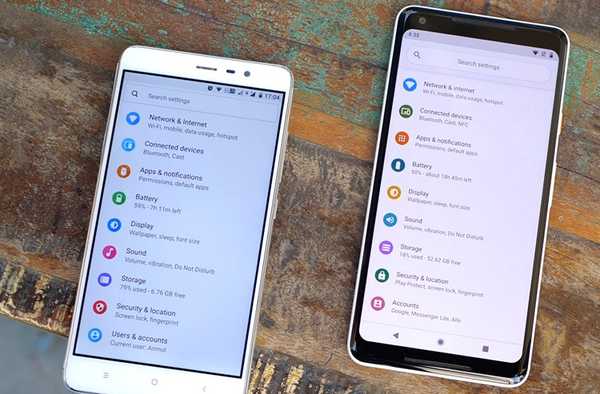
Samson Garrison
0
4766
1433
Prima previzualizare a dezvoltatorului de Android P tocmai a lansat și aduce o tonă de funcții noi care ne-a încântat. De aceea, este trist să știi că majoritatea dispozitivelor Android existente în lume nu vor primi niciodată actualizarea Android P. Acestea fiind spuse, personalizarea Android ca sistem de operare ne permite să aducem majoritatea funcțiilor Android P pe dispozitive mai vechi. În acest articol, vă vom arăta cum puteți face exact asta. Așadar, dacă doriți să obțineți funcțiile Android P pe dispozitivul dvs., iată cum puteți face acest lucru:
Obțineți funcții Android P pe dispozitivul dvs.
1. Instalați Android P Launcher
Una dintre modificările cosmetice care vin cu Android P este modificările la Pixel Launcher. Acum săgeata sănătoasă virtuală a dispărut, indicatorul de pagină trăiește în doc și docul a obținut o nouă suprapunere translucidă. De asemenea, bara de căutare Google a primit acum o nouă pictogramă pentru microfon. Dacă doriți toate aceste funcții, tot ce trebuie să faceți este să descărcați Pixel Launcher accesând acest link XDA și să îl instalați pe dispozitivul dvs. Nu uitați, că va trebui să dezinstalați orice mod de lansare Pixel anterior, dacă este prezent pe dispozitiv.
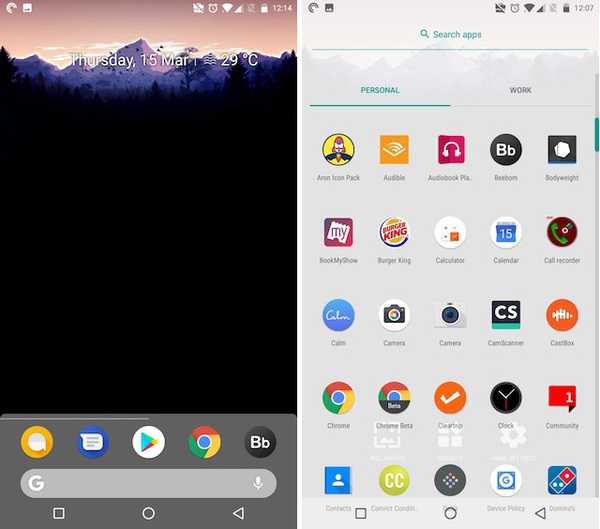
2. Obțineți Android P precum Panoul de notificări și pagina Setări
Lansatorul Android P pe care tocmai l-am instalat modifică aspectul general al lansatorului dvs., însă nu face nimic pentru a aduce nuanța de notificare a noului Android P sau pagina Setări. Dacă vrei asta, va trebui să folosiți un motor cu temă numit Subturnare. De asemenea, va trebui să descărcați și să instalați aplicația Flux White Substratum (1,49 USD).
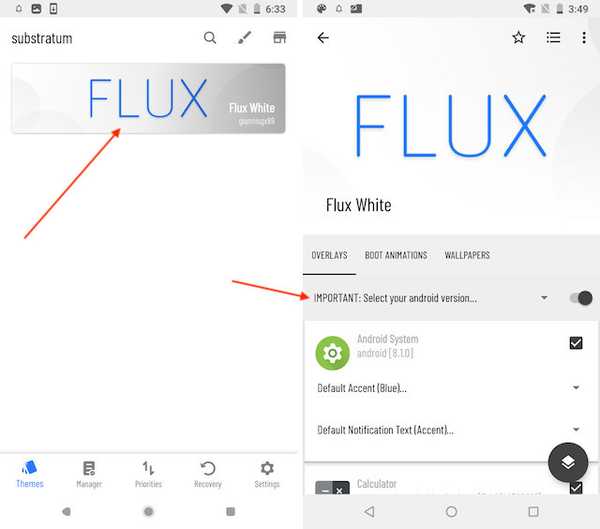
Acum că ați instalat ambele aplicații, există trei metode diferite pentru a instala tema pe dispozitiv. Prima metodă este pentru oricine a cărui versiune Android a dispozitivului este sub Android Oreo. Pentru ei, este un proces destul de simplu. Lansați aplicația Substratum și se va încărca automat tema Flux. Atingeți numele temei și apoi apăsați pe opțiunea Selectați versiunea Android. După selectarea versiunii Android, activați comutarea care se află lângă ea.
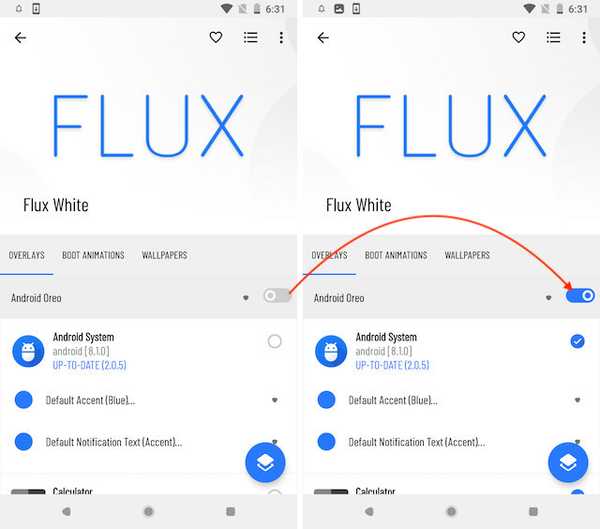
Odată ce ai terminat cu asta, atingeți butonul plutitor al substratului și apoi apăsați pe butonul Build & Enable. Durează aproximativ un minut pentru ca aplicația să își facă magia. După ce ați terminat, veți vedea că panoul dvs. de notificări cu meniul de setări rapide și aplicația Setări arată atât ca acela de pe Android P.
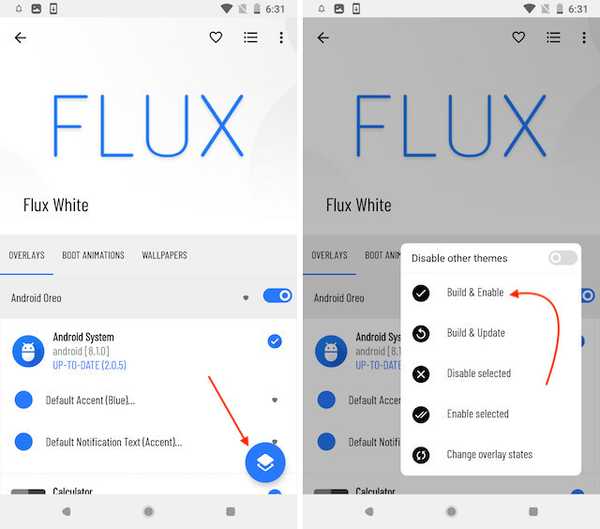
După cum am menționat mai sus, pașii menționați mai sus vor funcționa numai pentru acele dispozitive Android care nu rulează pe Android Oreo. Cu toate acestea, dacă dispozitivul dvs. rulează pe Android Oreo, aveți două opțiuni. Puteți utiliza metoda de înrădăcinare sau puteți utiliza aplicația Andromeda a Substratum pentru a permite rularea Substratum pe dispozitivul dvs. fără root. Am scris deja articole despre ambele metode și le puteți consulta făcând clic pe linkurile atașate.
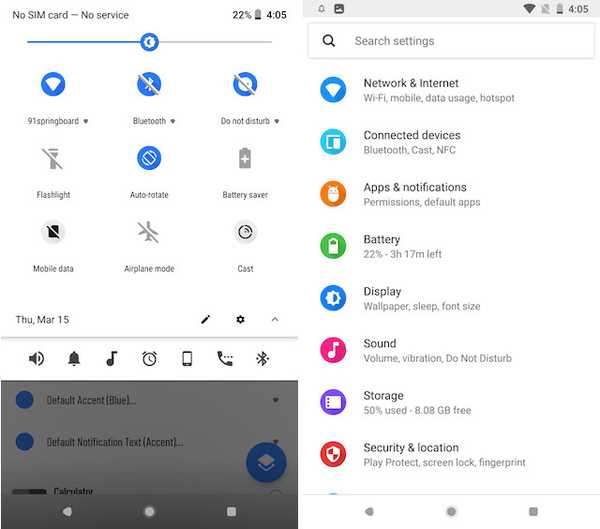
3. Editor de ecran precum Android P
Android P aduce și un nou editor de capturi de ecran numit Markup ceea ce este foarte util dacă doriți să editați rapid sau să adnotați capturile de ecran înainte de a le distribui. Pentru a obține această funcționalitate pe dispozitivul Android, tot ce trebuie să faceți este să descărcați și să instalați instrumentul Markup de pe site-ul XDA.
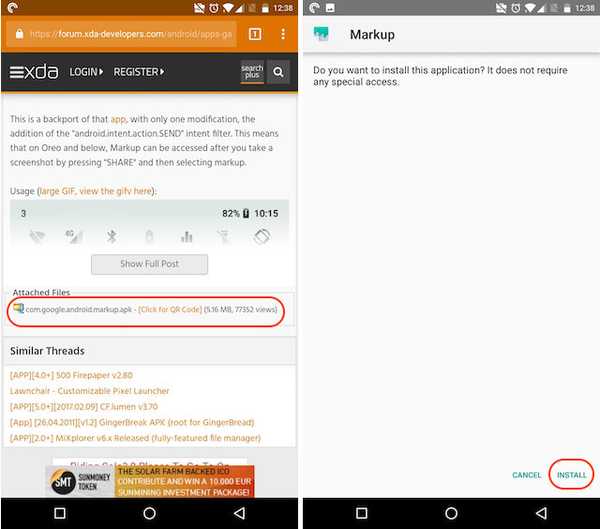
După instalarea fișierului APK, veți putea folosi instrumentul Markup. Faceți doar o captură de ecran și atingeți butonul de partajare extindând bara de notificări. Din pagina de partajare, selectați aplicația Markup și veți putea edita și adnota ecranul dvs..
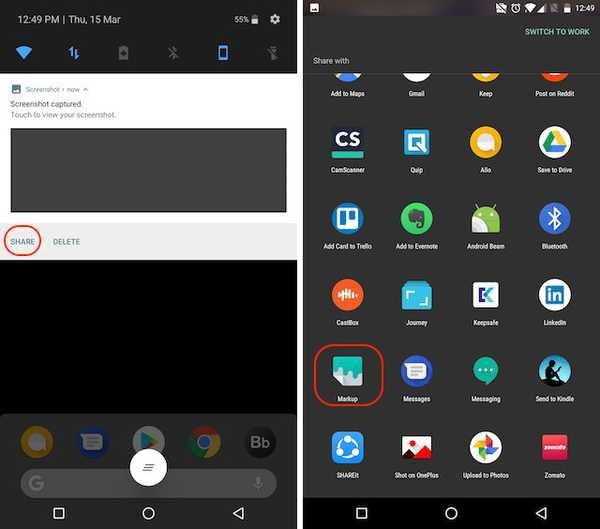
4. Obțineți meniul de volum ca Android P
După cum s-ar putea acum, Android P aduce un nou meniu de volum, la fel ca meniul Power, care a fost introdus cu Android Oreo pe Pixel 2. Meniul de volum vă oferă un control ușor asupra volumelor media și vă permite să puneți telefonul în sunet, vibrație, sau modul mut. Pentru a obține meniul volumului Android P, trebuie doar să instalați acest fișier APK din XDA Labs.
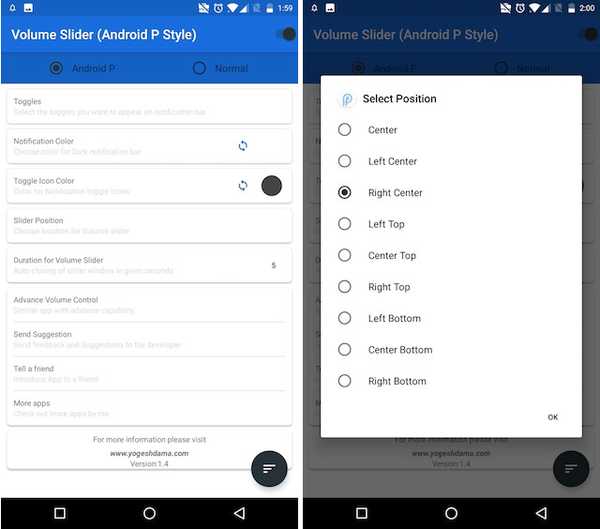
Odată ce faci asta, lansează aplicația și dă-i toate permisiunile necesare pe care le solicită. De asemenea, amintiți-vă că aplicația nu va putea să aducă meniul volum atunci când apăsați butonul de volum. În schimb, va crea o bară persistentă pe panoul de notificări, de unde puteți atinge diferite pictograme precum sonerie, alarmă și media pentru a accesa meniul Volum pentru opțiunile respective..
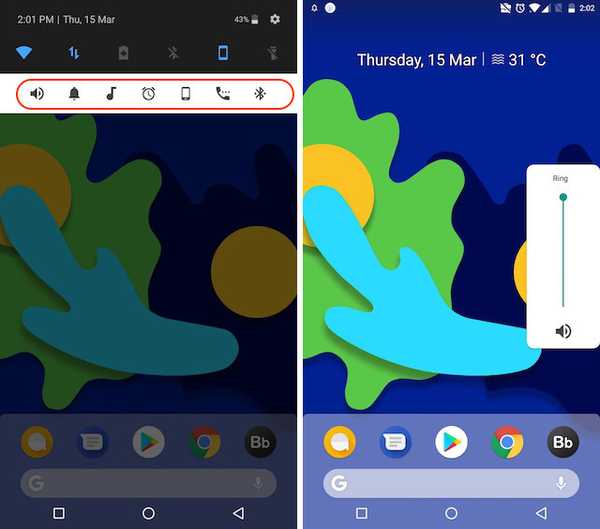
5. Obțineți imagini de fundal pentru Android P
La fel ca fiecare nouă actualizare a versiunii Android, Android P aduce și o tonă de imagini de fundal noi. Dacă le doriți pe toate pe dispozitivul dvs., puteți merge înainte și descărcați de aici.
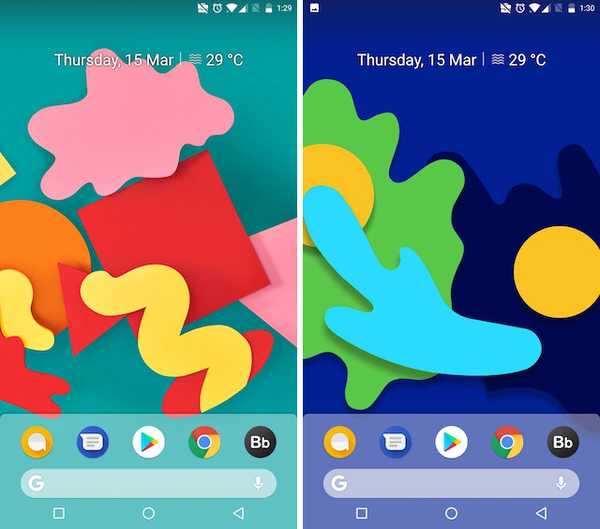
6. Obțineți tonuri de apel Android P
Android P aduce și o tonă de tonuri de apel noi. Dacă doriți cu adevărat ca telefonul dvs. să imite Android P, nu ar trebui să vă opriți la elementele vizuale, ci să schimbați și elementele audio ale telefonului. Asa de, descărcați toate tonurile de apel noi, alarmele, sunetele de notificare și alte sunete care vin cu Android P chiar aici.
7. Android P Întotdeauna pe afișaj
Android P aduce, de asemenea, o mică actualizare la funcția Always on. Acum, împreună cu timpul și notificarea, Modul mereu pornit pe Android P va afișa și procentul de baterie, ceea ce este o caracteristică foarte utilă dacă mă întrebați. Pentru a obține această caracteristică mai întâi pe dispozitivul dvs., descărcați și instalați aplicația Always On AMOLED - BETA (gratuită) din Play Store. Acum, lansați aplicația și acordați toate permisiunile necesare.
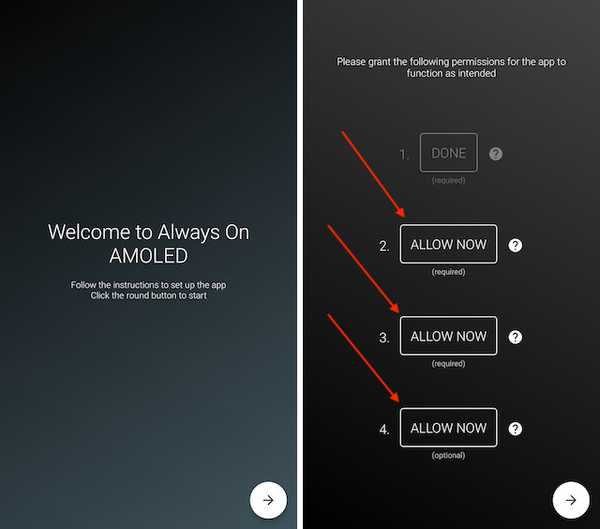
Acum sunteți pe pagina principală a aplicației. Aici, puteți personaliza lucrurile pe care doriți să le afișați. Pentru a activa procentul de baterie, mai întâi atingeți opțiunea Personalizați Watchface și apoi apăsați pe Indicatorul bateriei.
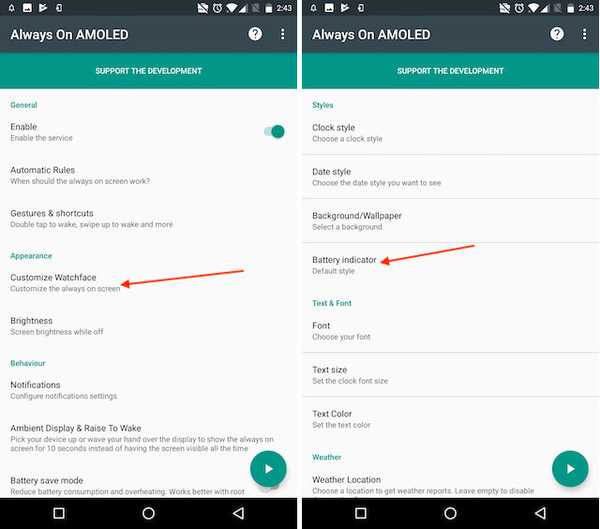
Aici, alegeți opțiunea Stil plat sau Stil implicit. Acum, smartphone-ul dvs. va afișa procentul de baterie la fel ca în Android P. Singura diferență este că pe Android P, procentul de baterie este afișat în partea de jos a ecranului, în timp ce cu acesta, acesta va fi afișat la mijlocul Monitorul.
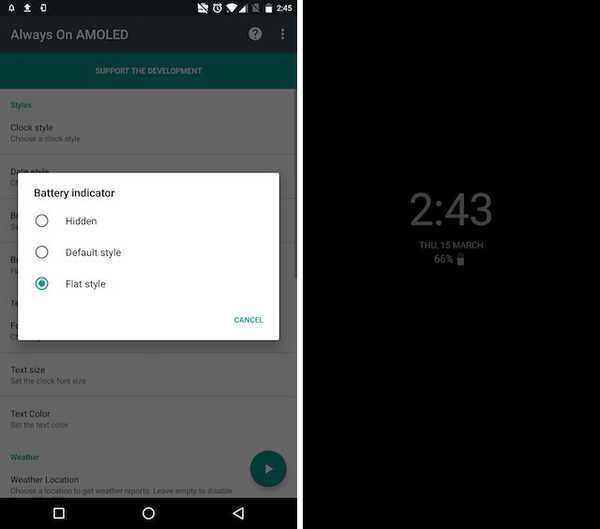
8. Obțineți Android P Notch Emulator
Google înțelege că OEM-urile Android îmbrățișează notch-ul, prin urmare, odată cu actualizarea Android P, Google aduce un emulator de notch încorporat pentru a ajuta dezvoltatorii să își adapteze aplicațiile în funcție de crestătură. in orice caz, nu trebuie să aștepți ca Android P să obțină emulatorul de mușchi pe telefon. Puteți descărca doar Aplicația XOutOf10 (gratuit) din Play Store și fă asta chiar acum.
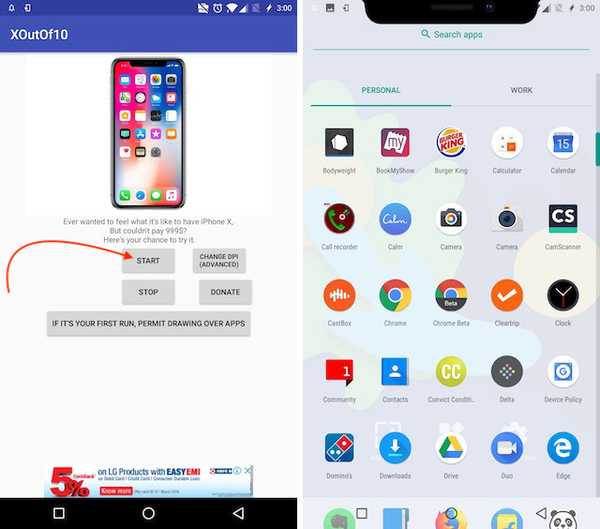
După ce descărcați și instalați aplicația, tot ce trebuie să faceți este lansați-l și atingeți butonul Start. După ce faceți acest lucru, telefonul dvs. va începe să emule notch iPhone X pe dispozitivul dvs. Android.
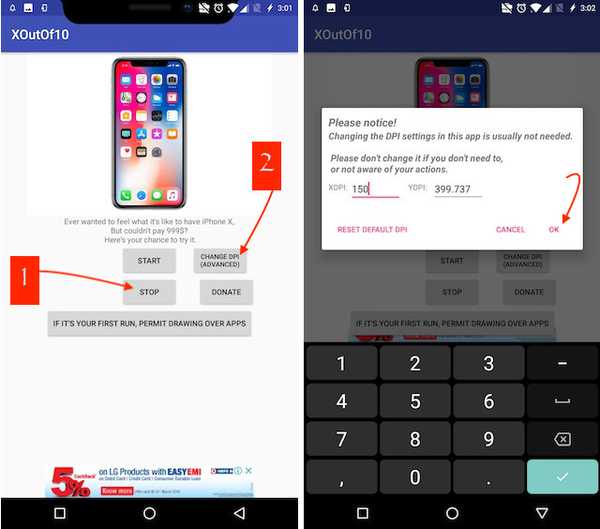
Dacă doriți, puteți schimba și dimensiunea crestăturii. Pentru a face asta, mai întâi atingeți butonul Stop pentru a elimina crestatura, apoi apăsați pe butonul Change DPI să-l editeze. După editarea DIP, atingeți butonul de pornire pentru a emula crestatura.
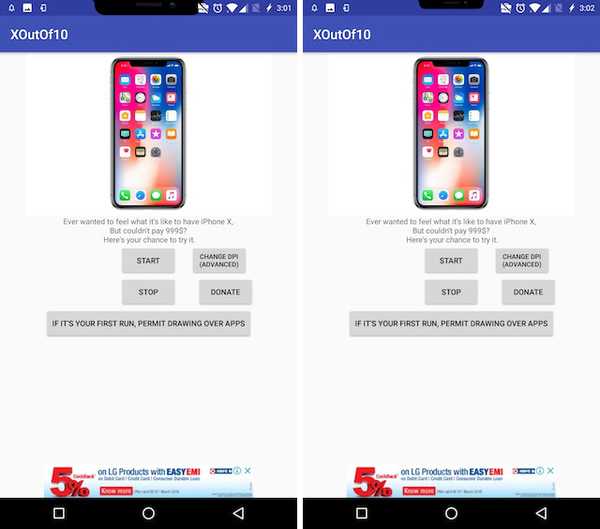
VEZI ȘI: Cum să instalați PUBG Mobile English Beta oficial pe dispozitivele Android
Bucurați-vă de funcțiile Android P de pe dispozitivul dvs. Android
Folosiți acești pași pentru a vă bucura de funcțiile Android P chiar acum pe dispozitiv. După ce ați instalat toate funcțiile, spuneți-ne care este favorita dvs. dintre toate. De asemenea, vom actualiza articolul pentru a adăuga mai multe funcții Android P de îndată ce vom descoperi modalități de a le activa pe dispozitive Android mai vechi, astfel încât să verificați articolul astfel încât să nu pierdeți aceste funcții.















